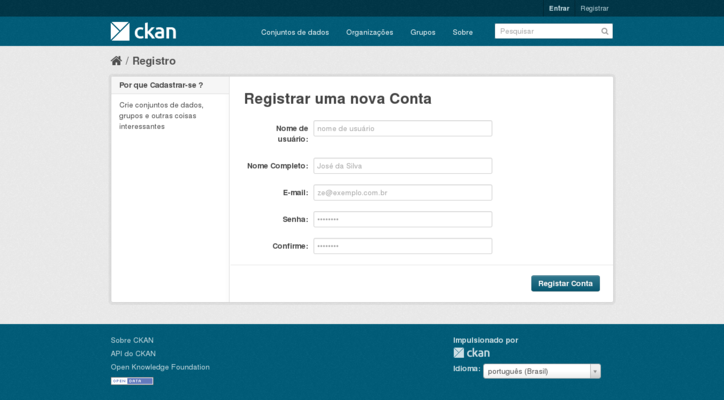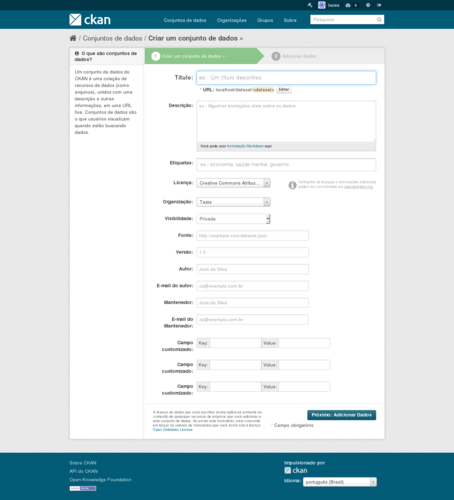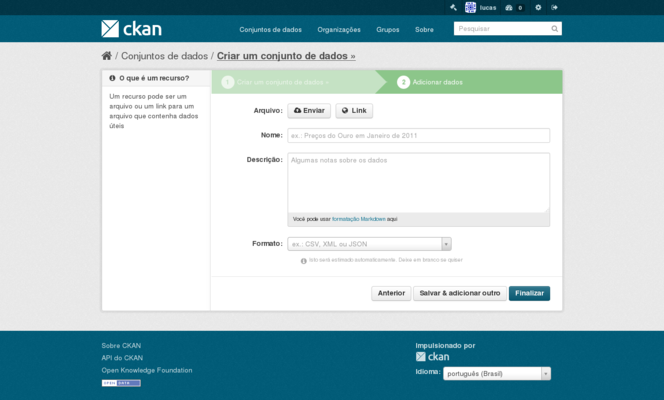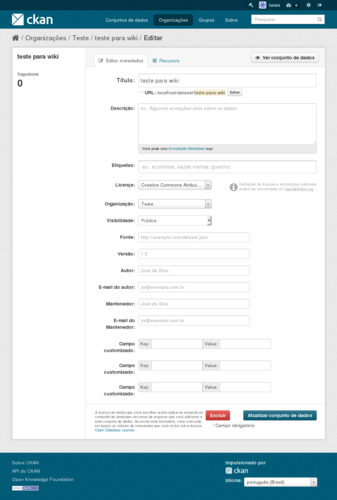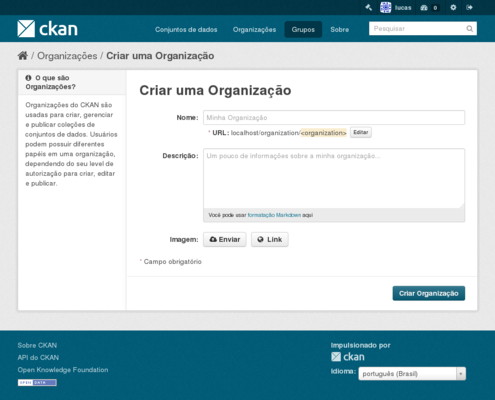Mudanças entre as edições de "Manual do usuário"
| Linha 110: | Linha 110: | ||
; Nota : O conjunto de dados deletado não é completamente eliminado. Ele fica oculto, por isso não aparece em nenhuma pesquisa e etc. No entanto, ao visitar a URL da página do conjunto de dados, ele ainda pode ser visto (por usuários com autorização apropriada) e "não eliminado", se necessário. Se for importante eliminar completamente o conjunto de dados, contacte o administrador do site. | ; Nota : O conjunto de dados deletado não é completamente eliminado. Ele fica oculto, por isso não aparece em nenhuma pesquisa e etc. No entanto, ao visitar a URL da página do conjunto de dados, ele ainda pode ser visto (por usuários com autorização apropriada) e "não eliminado", se necessário. Se for importante eliminar completamente o conjunto de dados, contacte o administrador do site. | ||
| + | |||
| + | === Criando uma Organização === | ||
| + | |||
| + | Em geral, cada conjunto de dados pertence a uma organização. Cada organização inclui determinados usuários, que podem modificar seus conjuntos de dados e criar novos. Diferentes níveis de privilégios de acesso dentro de uma organização podem ser dados aos usuários, ex.: Alguns usuários poderão editar conjuntos de dados, mas não criar novos, ou criar conjuntos de dados, mas não publicá-los. Cada organização tem uma home page, onde os usuários podem encontrar algumas informações sobre a organização e pesquisa dentro de seus conjuntos de dados. Isso permite que diferentes entidades de publicação de dados, órgãos, etc. controlem suas próprias políticas de publicação. | ||
| + | |||
| + | Para criar uma Organização: | ||
| + | |||
| + | # Selecione o link "Organizações" na parte superior de qualquer página. | ||
| + | # Selecione o botão "Adicionar uma organização" acima da caixa de pesquisa. | ||
| + | # O CKAN exibe a página "Criar uma organização". | ||
| + | # Insira um nome para a organização e, opcionalmente, uma descrição e URL da imagem para a home page da organização. | ||
| + | # Selecione o botão "Criar organização". O CKAN criará sua organização e exibirá sua home page. Inicialmente, é claro, a organização não possui conjuntos de dados. | ||
| + | |||
| + | [[Imagem:criarOrganizacao.png|centro|x400px|CKAN - Criar uma Organização]] | ||
Edição das 08h53min de 10 de janeiro de 2017
O manual do usuário pode ser encontrado na pagina: http://docs.ckan.org/en/latest/
Índice |
Fazendo registro e login
- Nota
- O registro é necessário para a maioria dos recursos de publicação e para os recursos de personalização, como "seguir" um conjuntos de dados. O registro não é necessário para pesquisar e baixar os conteúdos de dados.
Para criar um ID de usuário, use o link "Registrar" na parte superior de qualquer página. A CKAN solicitará o seguinte:
- Nome de usuário - escolha um nome de usuário usando apenas letras, números e caracteres. Por exemplo, "lucas" ou "lucas_rc26".
- Nome completo - para ser exibido no seu perfil de usuário
- Endereço de e-mail - isto não será visível para outros utilizadores
- Senha - digite a mesma senha em ambas as caixas
Se houver problemas com qualquer um dos campos, CKAN irá dizer-lhe o problema e permitir que você corrigi-lo. Quando os campos estiverem preenchidos corretamente, o CKAN criará sua conta de usuário e efetuará login automaticamente.
- Nota
- É perfeitamente possível ter mais de uma conta de usuário anexada ao mesmo endereço de e-mail. Por esse motivo, escolha um nome de usuário que você irá se lembrar, como você precisará quando fizer login.
Edição de conteúdo
Adicionando um conjunto de dados
- Nota
- Talvez você precise ser membro de uma organização para adicionar e editar conjunto de dados. Consulte a seção Criando uma organização, abaixo para maiores detalhes. Em http://demo.ckan.org, você pode adicionar um conjunto de dados sem estar em uma organização, mas os recursos do conjunto de dados relativos à autorização e às organizações não estarão disponíveis.
- Passo 1
- Você pode acessar a tela "Criar dataset" do CKAN de duas maneiras:
- Selecione o link "Conjunto de Dados" no topo de qualquer página. A partir deste, acima da caixa de pesquisa, selecione o botão "Adicionar conjunto de dados".
- Alternativamente, selecione o link "Organizações" no topo de qualquer página. Agora selecione a página da organização que deve possuir seu novo conjunto de dados. Se você for membro desta organização você poderá selecionar o botão "Adicionar conjunto de dados" acima da caixa de pesquisa.
- Passo 2
- O CKAN solicitará as seguintes informações sobre seus dados. (Os dados reais serão adicionados no Passo 4.)
- Título - este título será único em todo o CKAN, por isso é recomendado deixa-lo curto, porém específico. Por exemplo. "Densidade populacional do Brasil por região" é melhor do que "População".
- Descrição - Você pode adicionar uma descrição mais longa do conjunto de dados aqui, incluindo informações como de onde os dados são e qualquer informação que as pessoas precisam saber ao usar os dados.
- Etiquetas - aqui você pode adicionar etiquetas que ajudarão as pessoas a encontrar os dados e vinculá-lo com outros dados relacionados. Exemplos podem ser "população", "crime", "Brasília". Pressione a tecla <enter> entre as etiquetas. Se você inserir uma etiqueta incorretamente, você pode usar seu botão de exclusão para removê-lo antes de salvar o conjunto de dados.
- Licença - é importante incluir informações de licença para que as pessoas saibam como podem usar os dados. Este campo deve ser uma caixa suspensa. Se você precisar usar uma licença que não esteja na lista, entre em contato com o administrador do site.
- Organização - Se você for membro de qualquer organização, este menu suspenso permitirá que você escolha qual deles deve possuir o conjunto de dados. Certifique-se de que o padrão escolhido é o correto antes de prosseguir. (Provavelmente a maioria dos usuários estará em apenas uma organização. Se for você, o CKAN terá escolhido sua organização por padrão e não precisará fazer nada.)
- Visibilidade - um conjunto de dados público é público e pode ser visto por qualquer usuário do site. Um conjunto de dados Privado só pode ser visto pelos membros da organização proprietária do conjunto de dados e não aparecerá nas pesquisas de outros usuários.
- Fonte - Você pode especificar a fonte dos dados que serão adicionados, pode ser um texto qualquer o um link.
- Versão - Diz respeito a versão dos dados, este campo pode ser alterado posteriormente.
- Autor - O nome da pessoa ou organização responsável pela produção dos dados.
- Autor e-mail - um endereço de e-mail para o autor, para o qual as consultas sobre os dados devem ser enviados.
- Mantenedor / E-mail do Mantenedor - Se necessário, detalhes para uma segunda pessoa responsável pelos dados.
- Campos personalizados - Se desejar que o conjunto de dados tenha outro campo, você pode adicionar o nome e o valor do campo aqui. Por exemplo. "Ano de publicação". Observe que se houver um campo extra que é necessário para um grande número de conjuntos de dados, você deve conversar com o administrador do site sobre como alterar os formulários de esquema padrão.
- Nota
- Por padrão, o único campo obrigatório nesta página é o título. No entanto, é uma boa prática incluir, no mínimo, uma breve descrição e, se possível, as informações da licença. Você deve garantir que você escolha a organização correta para o conjunto de dados, já que no momento, isso não pode ser alterado mais tarde. Você pode editar ou adicionar outros campos posteriormente.
- Passo 3
- Quando tiver preenchido as informações desta página, selecione o botão "Próximo: Adicionar dados".
- Passo 4
- CKAN exibirá a tela "Adicionar dados".
Aqui é onde você irá adicionar um ou mais "recursos" que contêm os dados para este conjunto de dados. Escolha um arquivo ou link para seu recurso de dados e selecione a opção apropriada na parte superior da tela:
- Se os dados a serem adicionados ao CKAN estiverem em um arquivo no computador, selecione "Enviar". CKAN lhe dará um navegador de arquivos para selecioná-lo.
- Se você está dando ao CKAN um link para os dados, como http://example.com/mydata.csv, selecione "Link" e coloque o endereço do link na caixa de texto.
- Passo 5
- Adicione as outras informações na página. CKAN não requer esta informação, mas é uma boa prática para adicioná-lo:
- Nome - um nome para este recurso, ex.: "Densidade populacional 2011, CSV". Recursos diferentes no conjunto de dados devem ter nomes diferentes.
- Descrição - uma breve descrição do recurso.
- Formato - o formato de arquivo do recurso, ex.: CSV (valores separados por vírgula), XLS, JSON, PDF, etc.
- Passo 6
- Se você tiver mais recursos (arquivos ou links) para adicionar ao conjunto de dados, selecione o botão "Salvar & adicionar outro". Quando terminar de adicionar recursos, selecione "Finalizar".
Você deve ser capaz de encontrar seu conjunto de dados, digitando o título, ou algumas palavras relevantes da descrição, na caixa de pesquisa em qualquer página em sua instância CKAN. Para obter mais informações sobre como localizar dados, consulte a seção Encontrando dados.
Editando um conjunto de dados
Você pode editar o conjunto de dados que você criou ou qualquer conjunto de dados de propriedade de uma organização da qual você é membro. (Se um conjunto de dados não for propriedade de qualquer organização, qualquer usuário registrado poderá editá-lo.)
- Vá para a página do conjunto de dados. Você pode encontrá-la digitando o título na caixa de pesquisa em qualquer página.
- Selecione o botão "Gerenciar", que você deve ver no canto superior a direita do título do conjunto de dados.
- O CKAN exibe a tela "Editar metadados". Você pode editar qualquer um dos campos (Título, Descrição, Conjunto de Dados, etc.), alterar a visibilidade (Privada/Público) e adicionar ou excluir etiquetas ou campos personalizados. Para obter detalhes sobre esses campos, consulte Adicionando um novo conjunto de dados.
- Quando tiver terminado, selecione o botão "Atualizar conjunto de dados" para salvar suas alterações.
Adicionando, excluindo e editando recursos
- Vá para a página "Editar metadados" do conjunto de dados (etapas 1-2 acima).
- Na segunda aba a direita, existem opções para editar recursos. Você pode selecionar um recurso existente (para editá-lo ou excluí-lo) ou selecionar "Adicionar novo recurso".
- Você pode editar as informações sobre o recurso ou alterar o arquivo vinculado ou enviado. Para obter detalhes, consulte os passos 3-5 de "Adicionando um conjunto de dados", acima.
- Quando terminar de editar, selecione o botão marcado "Atualizar Recurso" (ou "Adicionar", para um novo recurso) para salvar suas alterações. Como alternativa, para excluir o recurso, selecione o botão "Excluir".
Excluindo Conjunto de Dados
- Vá para a página "Editar metadados" do conjunto de dados (consulte "Editando um conjunto de dados", acima).
- Selecione o botão "Excluir".
- O CKAN exibe uma caixa de diálogo de confirmação. Para concluir a exclusão do conjunto de dados, selecione "Confirme".
- Nota
- O conjunto de dados deletado não é completamente eliminado. Ele fica oculto, por isso não aparece em nenhuma pesquisa e etc. No entanto, ao visitar a URL da página do conjunto de dados, ele ainda pode ser visto (por usuários com autorização apropriada) e "não eliminado", se necessário. Se for importante eliminar completamente o conjunto de dados, contacte o administrador do site.
Criando uma Organização
Em geral, cada conjunto de dados pertence a uma organização. Cada organização inclui determinados usuários, que podem modificar seus conjuntos de dados e criar novos. Diferentes níveis de privilégios de acesso dentro de uma organização podem ser dados aos usuários, ex.: Alguns usuários poderão editar conjuntos de dados, mas não criar novos, ou criar conjuntos de dados, mas não publicá-los. Cada organização tem uma home page, onde os usuários podem encontrar algumas informações sobre a organização e pesquisa dentro de seus conjuntos de dados. Isso permite que diferentes entidades de publicação de dados, órgãos, etc. controlem suas próprias políticas de publicação.
Para criar uma Organização:
- Selecione o link "Organizações" na parte superior de qualquer página.
- Selecione o botão "Adicionar uma organização" acima da caixa de pesquisa.
- O CKAN exibe a página "Criar uma organização".
- Insira um nome para a organização e, opcionalmente, uma descrição e URL da imagem para a home page da organização.
- Selecione o botão "Criar organização". O CKAN criará sua organização e exibirá sua home page. Inicialmente, é claro, a organização não possui conjuntos de dados.